美化方法.docx
《美化方法.docx》由会员分享,可在线阅读,更多相关《美化方法.docx(13页珍藏版)》请在冰点文库上搜索。
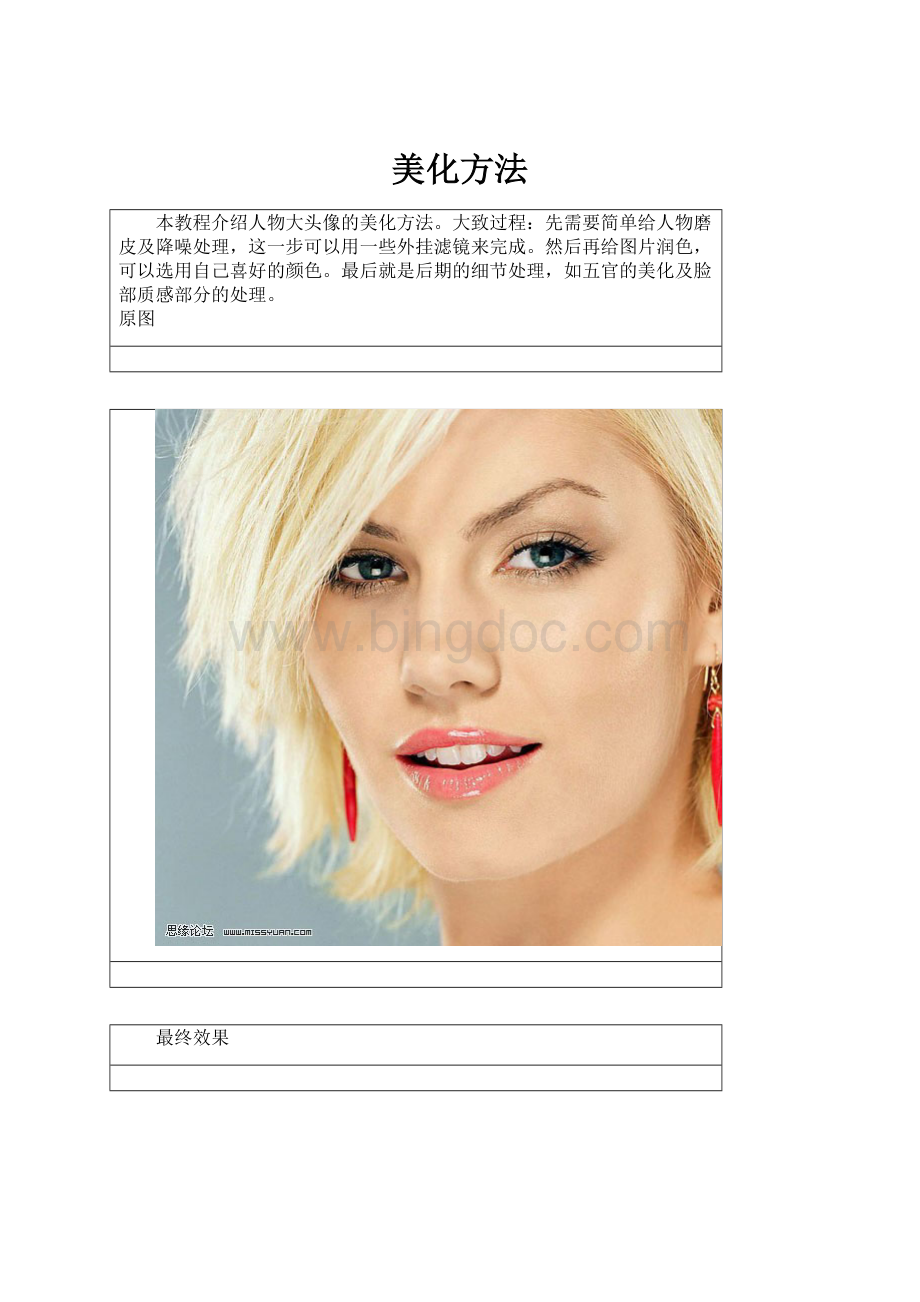
美化方法
本教程介绍人物大头像的美化方法。
大致过程:
先需要简单给人物磨皮及降噪处理,这一步可以用一些外挂滤镜来完成。
然后再给图片润色,可以选用自己喜好的颜色。
最后就是后期的细节处理,如五官的美化及脸部质感部分的处理。
原图
最终效果
1、用Photoshop打开原图,复制一层(图层1),转入Portraiture滤镜进行磨皮,没有这款滤镜的可以去网上下载。
2、建立通道混合器调整层,分别对红绿蓝三通道进行调整,参数如图:
3、建立可选颜色调整层,分别对红色,黄色,青色,蓝色,洋红,白色,中性色进行调整,参数如图。
调整完需要用画笔在图层蒙版上面把唇部,耳环的红色部分擦拭出来。
可参照最后的图层截图。
4、建立渐变映射调整层,参数如下,渐变的颜色为左边#cf9c9e,右边#ffffff,参数及效果如下图。
5、新建一个图层,按Ctrl+Alt+Shift+E盖印图层得到图层2,再次建立可选颜色调整层,选择洋红,参数如下(主要是把红色部分跳的更加鲜艳):
6、盖印图层得到图层3,然后使用套索工具选中眼睛,唇部,然后复制一层得到图层4,为了再次增加亮度,图层模式选择滤色,处理完效果如图:
7、盖印图层得到图层5,使用加深和减淡工具来把眼影部分加深一下,效果如图:
8、盖印图层得到图层6,执行应用图像,参数如下图,确定后完成最终效果。
最终效果及图层参照如下: